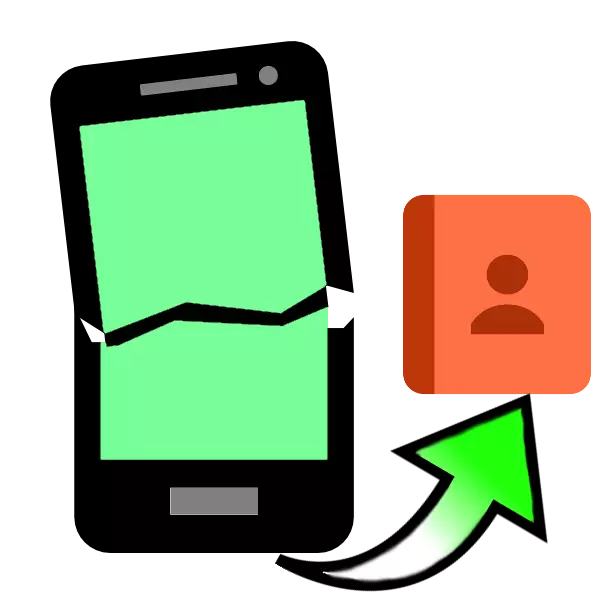
ခေတ်မီသောဖန်စမတ်ဖုန်းသည်တစ်ခါတစ်ရံတွင်နှစ်သိမ့်မှုဖြစ်စေသည်။ ခေတ်မီဖန်စမတ်ဖုန်းသည်ပျက်စီးလွယ်သောကိရိယာတစ်ခုဖြစ်သည်။ ၎င်းကိုကာကွယ်နိုင်သည်ကိုကျွန်ုပ်တို့နောက်တစ်ကြိမ်ပြောပြမည်ဖြစ်ပြီးယနေ့ခေတ်စမတ်ဖုန်းစာအုပ်မှအဆက်အသွယ်များကိုထုတ်ယူရန်နည်းလမ်းများအကြောင်းယနေ့ကျွန်ုပ်တို့ပြောလိမ့်မည်။
ကျိုးပဲ့နေသော Android မှအဆက်အသွယ်များကိုမည်သို့ဆွဲထုတ်ရမည်နည်း
ဤစစ်ဆင်ရေးသည်အလွန်ခက်ခဲသည်မဟုတ်, ကောင်းကျိုးများဖြစ်ပုံရသည်။Contacts ကိုလေဖြင့်ဆွဲထုတ်နိုင်ပြီးကွန်ပျူတာတစ်ခုနှင့်မချိတ်ဆက်ဘဲ ADB interface မှတဆင့်သင် pc သို့မဟုတ် laptop နှင့်ချိတ်ဆက်ရန်လိုအပ်သော ADB interface မှတဆင့်ဆက်သွယ်နိုင်သည်။ ပထမ ဦး ဆုံး option မှာစကြရအောင်။
နည်းလမ်း 1 - ဂူဂဲလ်အကောင့်
Android ဖုန်းအပြည့်အစုံကိုအပြည့်အဝလည်ပတ်ရန်အတွက် Google အကောင့်ကို device ကိုချိတ်ဆက်ရမည်။ ၎င်းတွင်ဒေတာထပ်တူပြုခြင်း function ကိုအထူးသဖြင့်ဖုန်းစာအုပ်မှအချက်အလက်များရှိသည်။ ဤနည်းအားဖြင့်အဆက်အသွယ်များကို PC ပါ 0 င်ခြင်းမရှိဘဲတိုက်ရိုက်လွှဲပြောင်းနိုင်သည်သို့မဟုတ်ကွန်ပျူတာကိုသုံးနိုင်သည်။ လုပ်ထုံးလုပ်နည်းမစတင်မီဒေတာထပ်တူပြုခြင်းသည်ကျိုးပဲ့သောကိရိယာပေါ်တွင်တက်ကြွစွာလုပ်ဆောင်နိုင်ကြောင်းသေချာပါစေ။
ဆက်ဖတ်ရန် Google နှင့်အဆက်အသွယ်အမည်များကိုထပ်တူပြုခြင်း
အကယ်. ဖုန်း၏ display ကိုပျက်စီးစေပါကသူနှင့်သူမအောင်မြင်ပါ။ သင်မပါဘဲ device ကိုသင်ထိန်းချုပ်နိုင်သည် - မောက်စ်ကိုစမတ်ဖုန်းကိုသာချိတ်ဆက်ပါ။ အကယ်. မျက်နှာပြင်လုံးဝကွဲသွားပါကဖုန်းကိုရုပ်မြင်သံကြားသို့ချိတ်ဆက်ရန်သင်ကြိုးစားနိုင်သည်။
ပိုပြီးဖတ်ပါ:
Android ကို Mouse ကိုဘယ်လိုချိတ်ဆက်ရမလဲ
Android စမတ်ဖုန်းကို TV သို့ချိတ်ဆက်ခြင်း
တယ်လီဖုန်း
စမတ်ဖုန်းများအကြားသတင်းအချက်အလက်များကိုတိုက်ရိုက်လွှဲပြောင်းခြင်းသည် Data ထပ်တူပြုခြင်းဖြစ်သည်။
- အဆက်အသွယ်အမည်များကိုလွှဲပြောင်းလိုသည့်ကိရိယာအသစ်တစ်ခုတွင် Google အကောင့်ကိုနောက်ဆောင်းပါးမှညွှန်ကြားချက်များအရလုပ်ဆောင်ရန်အလွယ်ကူဆုံးနည်းလမ်းကိုထည့်ပါ။
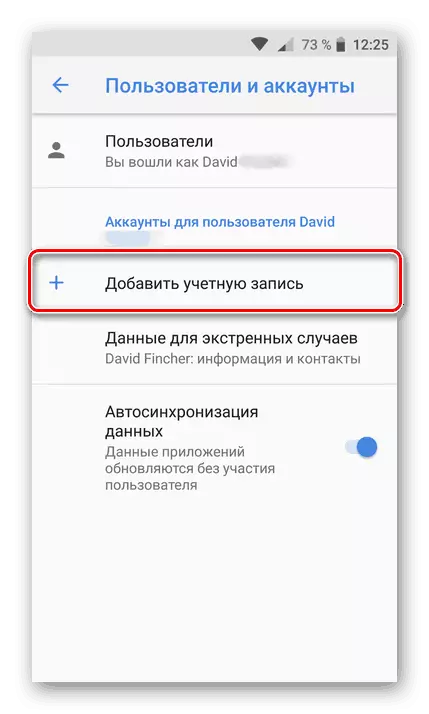
ဆက်ဖတ်ရန် - ဂူဂဲလ်အကောင့်ကိုစမတ်ဖုန်း Android သို့ထည့်ပါ
- ပူးတွဲပါအကောင့်မှအချက်အလက်များကိုဖုန်းအသစ်သို့ဒေါင်းလုပ်လုပ်သည်အထိစောင့်ပါ။ ပိုမိုလွယ်ကူစွာအဆင်ပြေစေရန်ဖုန်းစာအုပ်တွင်ထပ်တူသိမ်းဆည်းခြင်းနံပါတ်များကိုဖွင့်နိုင်သည် - ဆက်သွယ်ရန် application ၏ settings ကိုဖွင့်ပါ, "အဆက်အသွယ်များ၏ display" option ကိုရှာပါ။
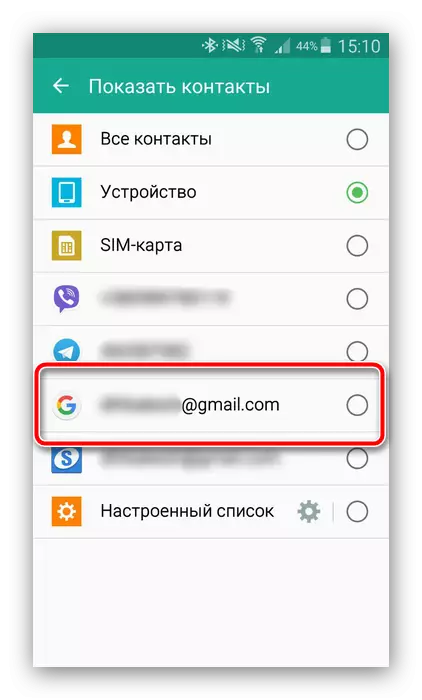
အဆင်သင့် - အခန်းများကိုပြောင်းရွှေ့နေကြသည်။
ကွန်ပျူတာ
အချိန်ကြာမြင့်စွာ "ကောင်းသောကော်ပိုရေးရှင်း" သည်တယ်လီဖုန်းနံပါတ်များအပါအ 0 င်သိမ်းဆည်းထားသော၎င်း၏ထုတ်ကုန်အားလုံးအတွက်အကောင့်တစ်ခုတည်းကိုအသုံးပြုသည်။ ၎င်းတို့ကို 0 င်ရောက်ရန်ပို့ကုန်လုပ်ဆောင်ချက်ပစ္စုပ္ပန်ရှိသည့်ထပ်တူပြုခြင်းအဆက်အသွယ်များကိုသိမ်းဆည်းရန်သီးခြားဝန်ဆောင်မှုကိုအသုံးပြုပါ။
0 န်ဆောင်မှုကိုဖွင့်ပါ Google Contacts
- အပေါ်က link ကိုလိုက်နာပါ။ သင်လိုအပ်ပါကအကောင့်ကိုရိုက်ထည့်ပါ။ စာမျက်နှာကိုကူးယူပြီးနောက်, သင်ထပ်တူပြုခြင်းအဆက်အသွယ်စာရင်းတစ်ခုလုံးကိုသင်တွေ့လိမ့်မည်။
- မည်သည့်အနေအထားကိုမှမဆို, ထို့နောက်ထိပ်ပိုင်းရှိအမှတ်အသားရှိသောသင်္ကေတပါသောအိုင်ကွန်ကို နှိပ်. 0 န်ဆောင်မှုတွင်သိမ်းဆည်းထားသည့်အရာအားလုံးကိုရွေးချယ်ရန် "all" ကိုရွေးချယ်ပါ။
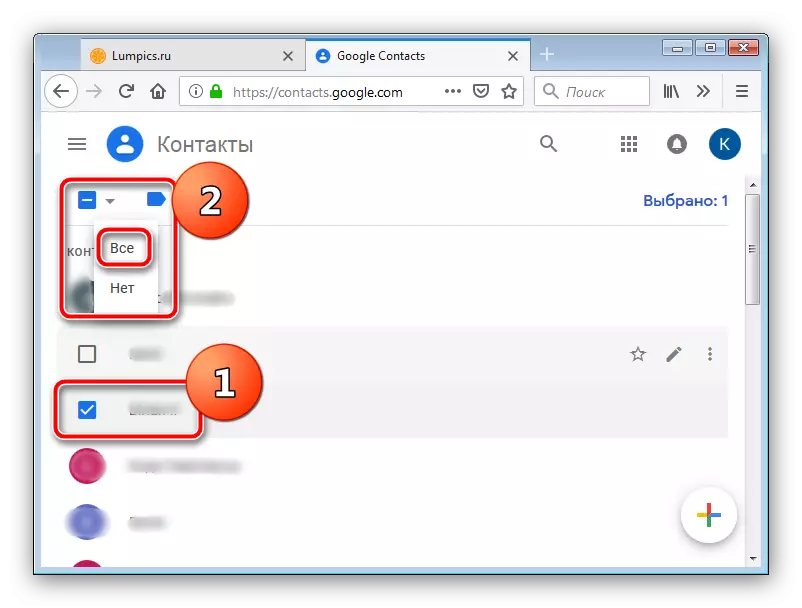
တစ်ပြိုင်တည်း retchronized နံပါတ်များကိုပြန်လည်ထူထောင်ရန်မလိုအပ်ပါကအဆက်အသွယ်များကိုသင်သာရွေးချယ်နိုင်သည်။
- toolbar ရှိအချက်သုံးချက်ကိုနှိပ်ပါ။
- ထို့နောက်ပို့ကုန်ပုံစံကိုသတိပြုရန်လိုအပ်ပါသည် - ဖုန်းအသစ်ဖြင့်တပ်ဆင်ရန် VCADE option ကိုအသုံးပြုရန် ပို. ကောင်းသည်။ ၎င်းကိုရွေးချယ်ပြီးပို့ကုန်ကိုနှိပ်ပါ။
- ဖိုင်ကိုကွန်ပျူတာသို့သိမ်းဆည်းပါ, ထို့နောက်၎င်းကိုစမတ်ဖုန်းအသစ်တစ်ခုသို့ကူးယူပြီး VCF မှအဆက်အသွယ်များကိုတင်သွင်းပါ။
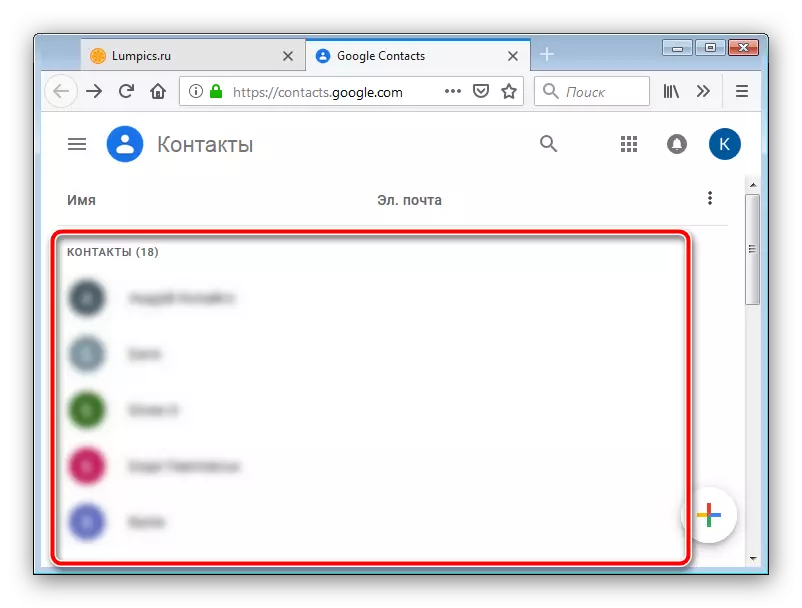
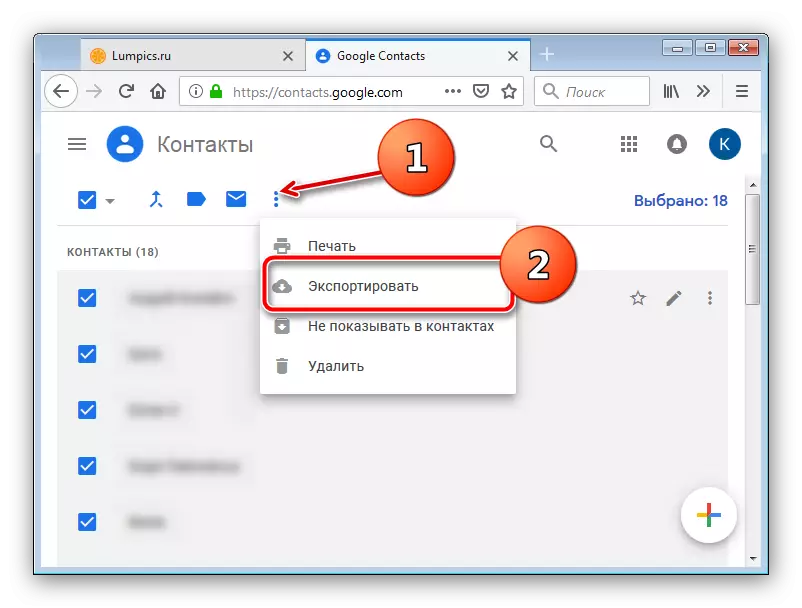
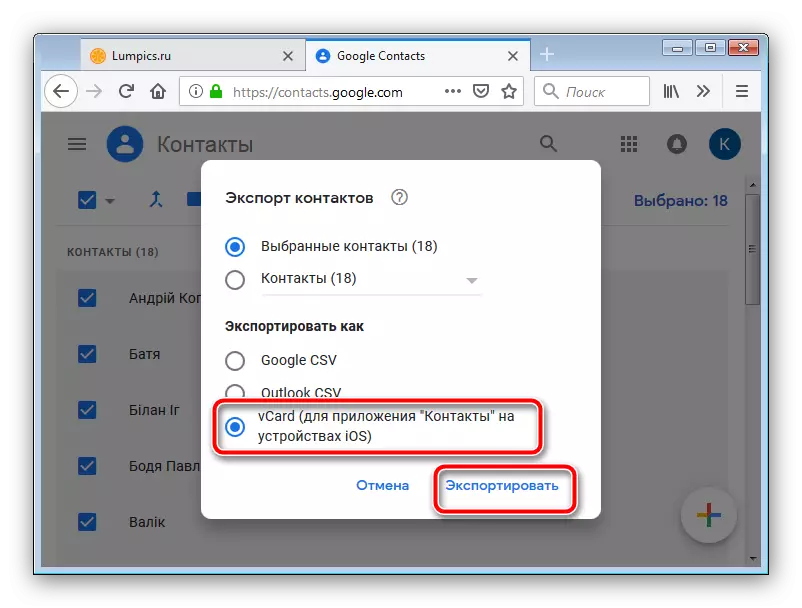
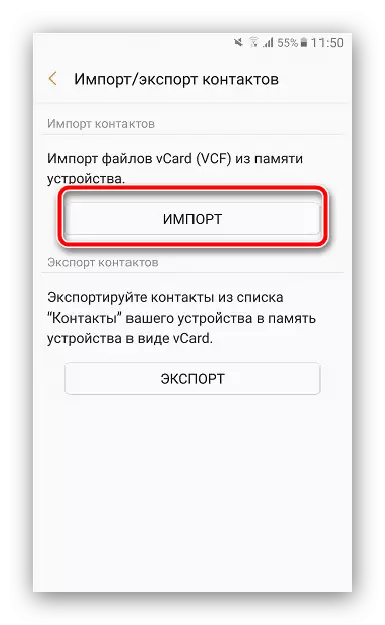
ဤနည်းလမ်းသည်နံပါတ်များကိုကျိုးပဲ့သောဖုန်းမှလွှဲပြောင်းရန်အမြင့်ဆုံးလုပ်ဆောင်မှုဖြစ်သည်။ သင်မြင်နိုင်သည့်အတိုင်းအဆက်အသွယ်အမည်များလွှဲပြောင်းခြင်းနှင့်အတူရွေးချယ်ခြင်းသည်အတန်ငယ်ပိုမိုရိုးရှင်းပါသည်။ သို့သော် Google ၏အဆက်အသွယ်များအသုံးပြုခြင်းသည်သင့်အားကျိုးပဲ့သောဖုန်းမရှိဘဲလုပ်ဆောင်ရန်ခွင့်ပြုသည်။
နည်းလမ်း 2. adb (root)
Android Debug Bridge interface သည်စိတ်ကြိုက်ပြုပြင်ခြင်းနှင့်တောက်ပမှုကိုချစ်မြတ်နိုးသူများအားလူသိများသည်။ သို့သော်ပျက်စီးနေသောစမတ်ဖုန်းမှအဆက်အသွယ်များကိုထုတ်ယူလိုသောအသုံးပြုသူများအတွက်အသုံးဝင်သည်။ Alas, rutted devices ပိုင်ရှင်များသာသူတို့ထံမှအခွင့်ကောင်းယူနိုင်ပါတယ်။ အကယ်. ပျက်စီးသွားသောဖုန်းကိုဖွင့်ပြီးသင်စီမံနိုင်သည်ဆိုလျှင် root access ကိုရယူရန်အကြံပြုသည် - ၎င်းသည်အဆက်အသွယ်များသာမကအခြားဖိုင်များသာမကအခြားဖိုင်များသာမကအခြားဖိုင်များသာမကအခြားဖိုင်များသာမကအခြားဖိုင်များသာမကအခြားဖိုင်များသာမကအခြားဖိုင်များသာမကအခြားဖိုင်များသာမကအခြားဖိုင်များသာမကအခြားဖိုင်များသာမကအခြားဖိုင်များသာမကအခြားဖိုင်များသာမကအခြားဖိုင်များသာမကအခြားဖိုင်များသာမကအခြားဖိုင်များသာမကအခြားဖိုင်များသာမကအခြားဖိုင်များသာမကအခြားဖိုင်များသာမကအခြားဖိုင်များသာမကအခြားဖိုင်များသာမကအခြားဖိုင်များသာမကအခြားဖိုင်များသာမကအခြားဖိုင်များသာမကအခြားဖိုင်များသာမကအခြားဖိုင်များသာမကအခြားဖိုင်များသာမကအခြားဖိုင်များသာမကအခြားဖိုင်များသာမကအခြားဖိုင်များသာမကအခြားဖိုင်များသာမကအခြားဖိုင်များသာမကအခြားဖိုင်များသာမကအခြားဖိုင်များသာမကအခြားဖိုင်များသာမကအခြားဖိုင်များသာမကအခြားဖိုင်များသာမကအခြားဖိုင်များသာမကအခြားဖိုင်များသာမကအခြားဖိုင်များသာမကအခြားဖိုင်များသာမကအခြားဖိုင်များသာမကအခြားဖိုင်များသာမကအခြားဖိုင်များသာမကအခြားဖိုင်များသာမကအခြားဖိုင်များသာမကအခြားဖိုင်များသာသိမ်းဆည်းရန်အထောက်အကူပြုလိမ့်မည်။
ဆက်ဖတ်ရန်: ဖုန်းပေါ်တွင်အမြစ်တစ်ခုဖွင့်နည်း
ဤနည်းလမ်းမပါ 0 င်မီကြိုတင်ပြင်ဆင်မှုလုပ်ထုံးလုပ်နည်းများကိုပြုလုပ်ပါ။
- ပျက်စီးသွားသောစမတ်ဖုန်းပေါ်တွင် USB Debug Mode ကိုဖွင့်ပါ။
- ADB နှင့်အလုပ်လုပ်ရန်ကွန်ပျူတာသို့ archive ကို download လုပ်ပြီး၎င်းကို C ၏ root catalog တွင်ထည့်ပါ။
- သင်၏ Gadget အတွက် Driver Driver ကိုဒေါင်းလုတ် လုပ်. တပ်ဆင်ပါ။
ယခုဖုန်းစာအုပ်ဒေတာကိုကူးယူရန်တိုက်ရိုက်သွားပါ။
- ဖုန်းကို PC သို့ဆက်သွယ်ပါ။ "Start" ကိုဖွင့်ပြီး CMD Search ကိုပုံနှိပ်ပါ။ တွေ့ရသည့်ဖိုင်တွင် PCM ကိုနှိပ်ပါ။ Administrator ကိုယ်စား Startup item ကိုအသုံးပြုပါ။
- ယခုသင် ADB utility ကိုဖွင့်ရန်လိုအပ်သည်။ ထိုသို့ပြုရန်ဤသို့သော command ကိုရိုက်ထည့်ပါ။ Enter နှိပ်ပါ။
CD C: // ADB
- နောက်ထပ် sushit:
adb ဆွဲခြင်း /Data/Data/com.andr.Droid.Providers.Contacts.Contacts/Contact2.DB / Home / Phone_DB /
ဒီ command ကိုရိုက်ထည့်ပါ။ Enter နှိပ်ပါ။
- ယခု adb ဖိုင်များနှင့် directory ကိုဖွင့်ပါ - file contacts2.db အမည်ရှိသင့်သည်။
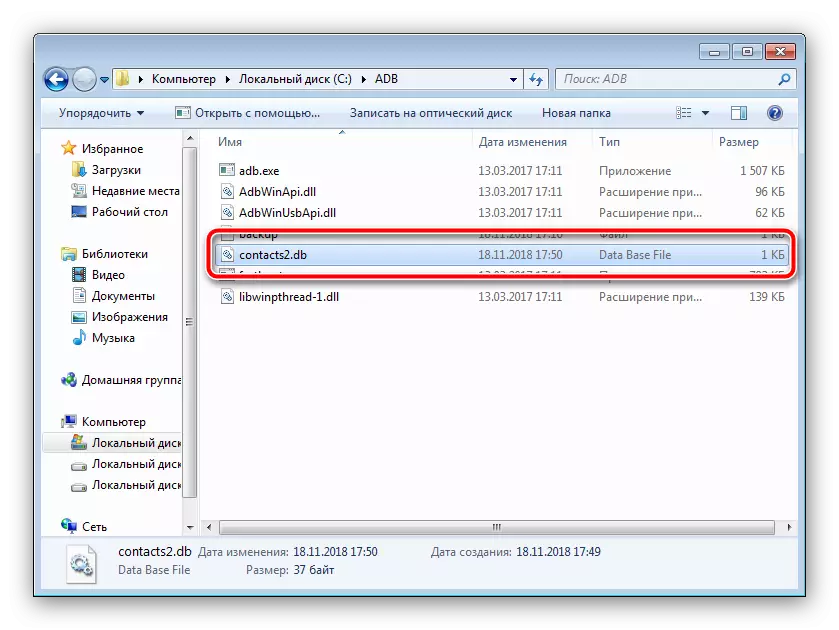
၎င်းသည်ဖုန်းနံပါတ်များနှင့်စာရင်းပေးသွင်းထားသူအမည်များနှင့်ဒေတာဘေ့စ်ဖြစ်သည်။ DB extension နှင့်အတူဖိုင်များကို SQL databases များနှင့်အလုပ်လုပ်ရန်အထူး application များသို့မဟုတ် "Notepad" အပါအ 0 င်ရှိပြီးသားစာသားတည်းဖြတ်သူအများစုဖြင့်ပြုလုပ်ရန်အထူး application များဖြင့်ဖွင့်နိုင်သည်။
ဆက်ဖတ်ရန်: DB ကိုဖွင့်နည်း
- တပ်မက်လိုချင်သောနံပါတ်များကိုကူးယူပြီး datab ဖိုင်ကိုဒေတာဘေ့စ်တင်ပို့မှုကိုကိုယ်တိုင်ဖုန်းအသစ်သို့ကူးယူပါ။
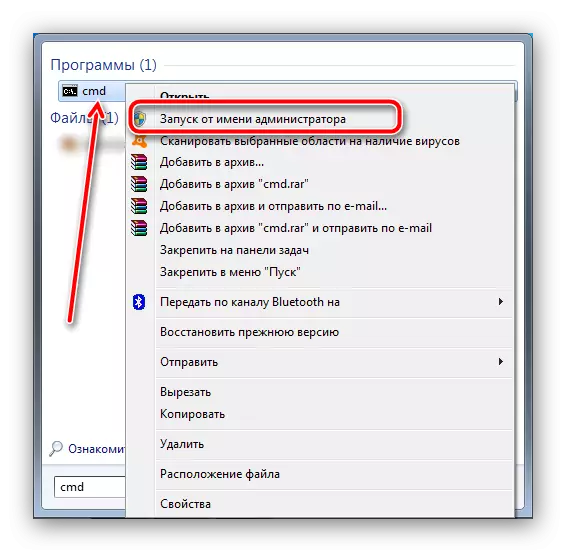
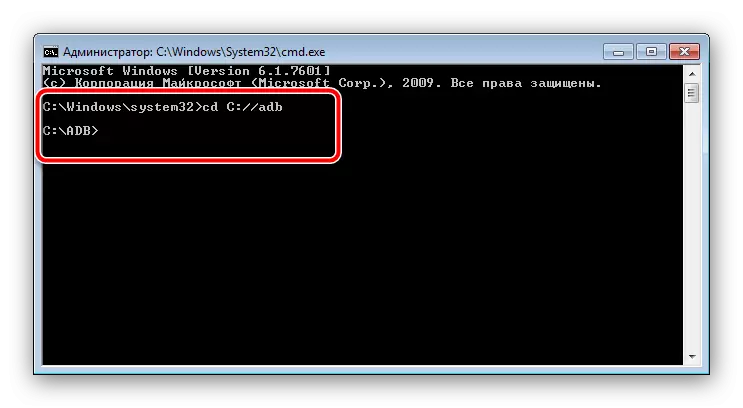
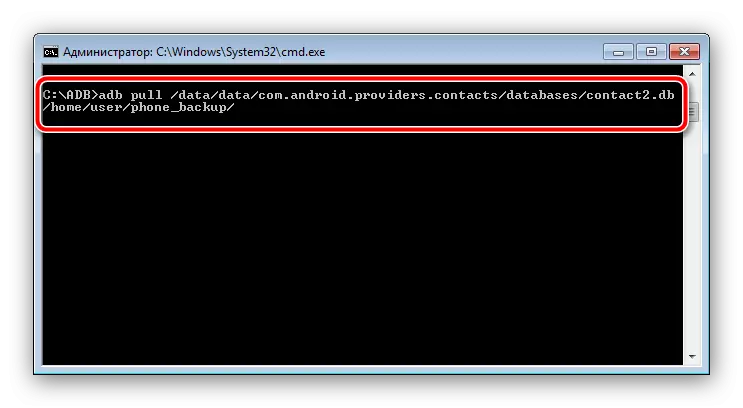
သို့သော်ဤနည်းလမ်းသည်ယခင်နှင့်အချိန်ကုန် 0 ယ်ခြင်းများကြောင့်ပိုမိုရှုပ်ထွေးသည်။ သို့သော်၎င်းသည်အသနားခံလွှာများကိုလုံးဝသတ်သေသည့်ဖုန်းမှပင်ဆွဲထုတ်ရန်ခွင့်ပြုသည်။ အဓိကအကြောင်းကတော့ပုံမှန်အားဖြင့်ကွန်ပျူတာကိုအသိအမှတ်ပြုခြင်းဖြစ်သည်။
ပြ problems နာအချို့ကိုဖြေရှင်းခြင်း
အထက်တွင်ဖော်ပြထားသောလုပ်ထုံးလုပ်နည်းများသည်အမြဲတမ်းအဆင်ပြေချောမွေ့စွာမသွားနိုင်ပါ။ လုပ်ငန်းစဉ်အတွင်းအခက်အခဲများဖြစ်နိုင်သည်။ အများဆုံးမကြာခဏစဉ်းစားပါ။ထပ်တူပြုခြင်းကိုဖွင့်ထားသော်လည်းအဘယ်သူမျှမ backup အဆက်အသွယ်မရှိတော့ပါ
အကြောင်းပြချက်အမျိုးမျိုးကြောင့်အကြောင်းပြချက်အမျိုးမျိုးဖြင့်ဖြစ်ပွားသောပြ problem နာတစ်ခုဖြစ်ပြီး Google Services ၏လုပ်ငန်းနှင့်အဆုံးသတ်ခြင်းတို့ကြောင့်ဖြစ်သည်။ ကျွန်ုပ်တို့၏ဆိုဒ်တွင်ဤအမှားကိုဖြေရှင်းရန်နည်းလမ်းများစာရင်းတွင်အသေးစိတ်ညွှန်ကြားချက်တစ်ခုရှိသည် - အောက်ကလင့်ခ်ကိုသွားပါ။
ဆက်ဖတ်ရန်: Google နှင့်ထပ်တူမတူပါ
ဖုန်းသည်ကွန်ပျူတာနှင့်ချိတ်ဆက်သော်လည်းမသတ်မှတ်ထားပါ
ထို့အပြင်အသုံးများဆုံးအခက်အခဲတစ်ခုမှာတစ်ခု။ လုပ်ဆောင်ရမည့်အချက်မှာယာဉ်မောင်းများကိုစစ်ဆေးရန်မှာ drivers များကိုစစ်ဆေးရန်ဖြစ်သည်။ ၎င်းကိုသင် install လုပ်ထားခြင်းသို့မဟုတ်မမှန်ကန်ကြောင်းမထည့်သွင်းနိုင်ပါ။ အကယ်. ယာဉ်မောင်းများသည်အတိအကျအရာအားလုံးကိုအတိအကျရှိလျှင်ထိုကဲ့သို့သောလက္ခဏာတစ်ခုသည် connectors သို့မဟုတ် USB ကြိုးများနှင့်ပြ problems နာများအကြောင်းပြောဆိုနိုင်သည်။ ဖုန်းကိုကွန်ပျူတာပေါ်တွင်အခြား connector သို့ပြန်လည်ချိတ်ဆက်ရန်ကြိုးစားပါ။ ဒါကြောင့်မကူညီဘူးဆိုရင်ချိတ်ဆက်ဘို့ကွဲပြားခြားနားသောကြိုးသုံးပြီးကြိုးစားပါ။ အကယ်. cable ကိုအစားထိုးခြင်းသည်ထိရောက်မှုမရှိလျှင် - ဖုန်းနှင့် PC ရှိ connector ၏အခြေအနေကိုစစ်ဆေးပါ။ ၎င်းတို့သည်၎င်းတို့အားညစ်ညမ်း။ ဆိုဒ်များနှင့်ဖုံးအုပ်ထားနိုင်သည်။ ပြင်းထန်သောဖြစ်ရပ်များတွင်ဤသို့သောအပြုအမူသည် connector ၏ချွတ်ယွင်းချက်တစ်ခုသို့မဟုတ် Motherboard Phone ပါပြ problem နာတစ်ခု၏ချွတ်ယွင်းချက်ကိုဆိုလိုသည်။ နောက်ဆုံးဗားရှင်းတွင်သင်ကိုယ်တိုင်ဘာမှလုပ်စရာမရှိတော့ပါ။
ကောက်ချက်
Android run သော device ၏ပြိုကွဲမှုမှဖုန်းစာအုပ်မှအခန်းများမှအခန်းများကိုမြှင့်တင်ရန်အဓိကနည်းလမ်းများနှင့်သင်မိတ်ဆက်ခဲ့သည်။ ဤလုပ်ထုံးလုပ်နည်းသည်ရှုပ်ထွေးမှုမရှိသော်လည်း Motherboard နှင့် Device Flash Memory ၏စွမ်းဆောင်ရည်ကိုလိုအပ်သည်။
